Lexmark PREVAIL PRO700, PRESTIGE PRO800, INTUITION S500, INTERPRET S400, IMPACT S300 Network Quick Start Guide [sl]
...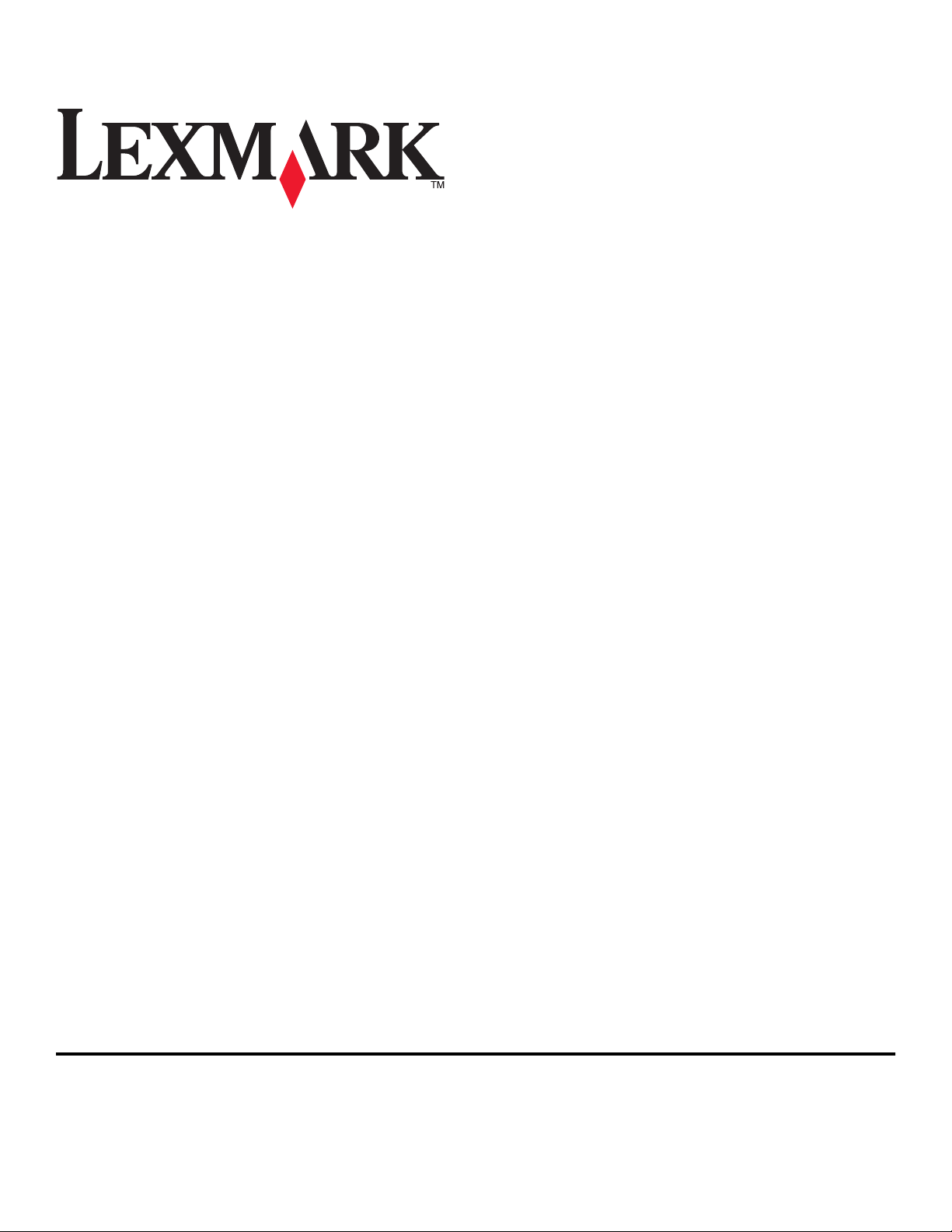
Guía de inicio rápido sobre redes
Abril de 2009 www.lexmark.com
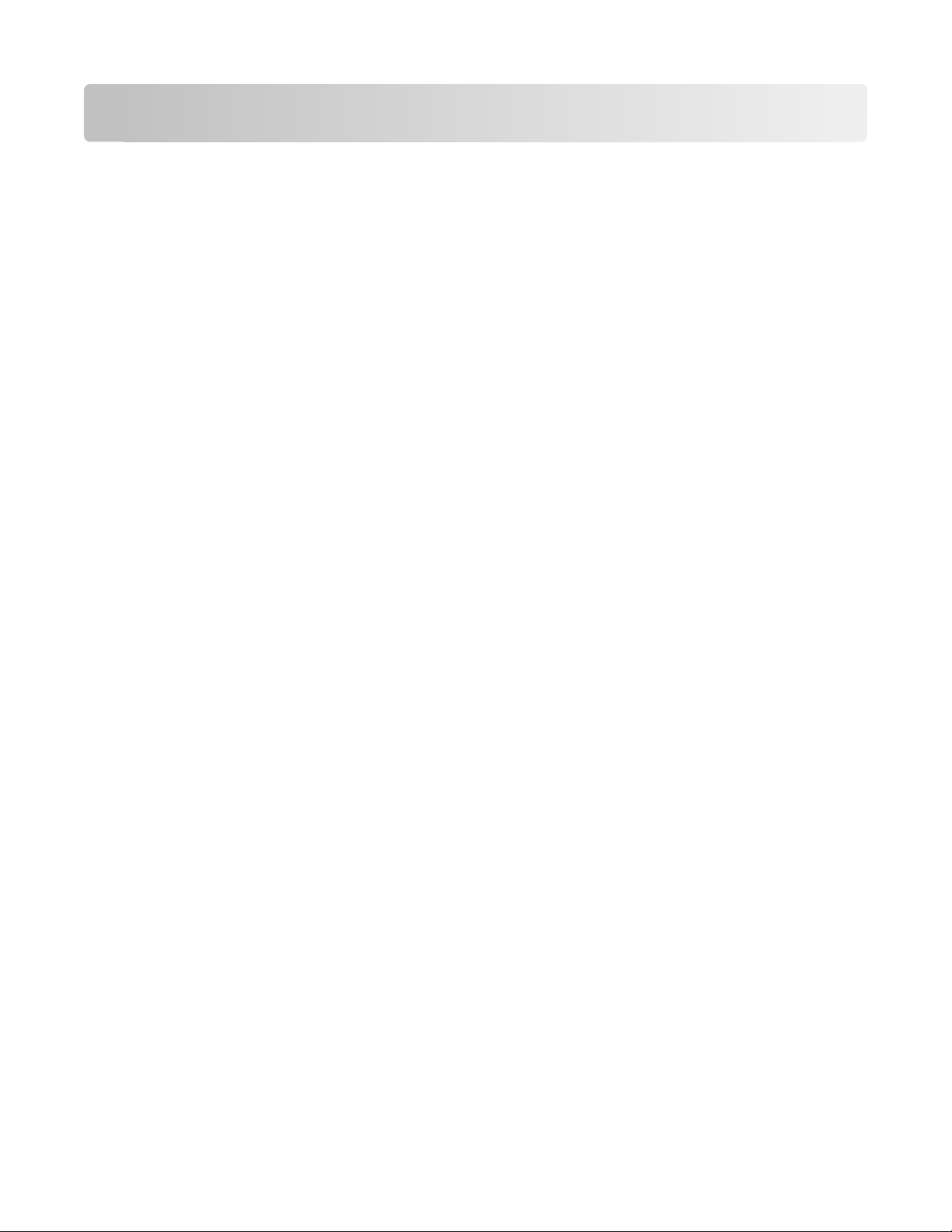
Índice general
Conexión en red inalámbrica...........................................................3
Búsqueda de más información sobre la impresora...................................................................................................3
Información necesaria para configurar la impresora en una red inalámbrica.................................................3
Instalación de la impresora en una red inalámbrica.................................................................................................4
¿Qué es Wi-Fi Protected Setup?........................................................................................................................................5
Configuración de la impresora de forma inalámbrica utilizando WPS (Wi-Fi Protected Setup)...............5
Instalación de la impresora en otros equipos..............................................................................................................6
Interpretación de los colores de la luz del indicador Wi-Fi.....................................................................................6
Instrucciones especiales de instalación de la red inalámbrica..............................................................................7
Conexión en red Ethernet................................................................8
Información necesaria para configurar la impresora en una red Ethernet.......................................................8
Instalación de la impresora en una red Ethernet........................................................................................................8
Solución de problemas....................................................................10
Lista de comprobación de solución de problemas de red...................................................................................10
Ubicación de direcciones IP.............................................................................................................................................11
Solución de problemas de inalámbricos.....................................................................................................................12
Avisos..................................................................................................18
Aviso de la edición..............................................................................................................................................................18
Glosario de redes..............................................................................19
Índice general
2
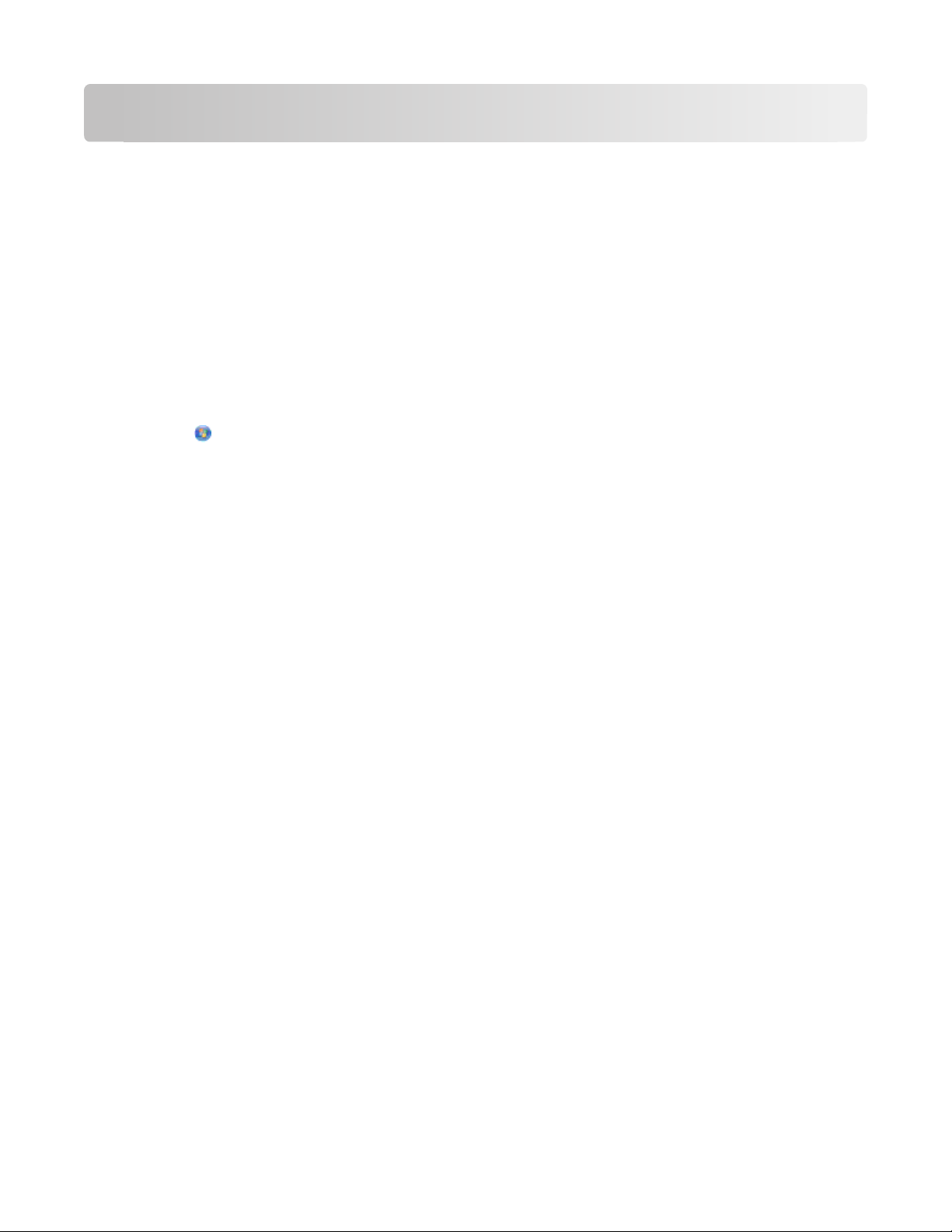
Conexión en red inalámbrica
Búsqueda de más información sobre la impresora
La Guía de inicio rápido sobre redes le ayudará a agregar una impresora a la red inalámbrica y a solucionar problemas
básicos de la conexión en red.
Para obtener información adicional sobre la conexión en red o más información acerca de la impresora, consulte la
Guía del usuario comp leta dis ponible en l a car pet a de l pro gra ma d e la i mpr esora, en el CD del sof twa re d e ins tal aci ón
o en nuestra página web: www.lexmark.com/publications/.
Para acceder a la carpeta del programa de la impresora:
Para los usuarios de Windows
1 Haga clic en o en Inicio.
2 Haga clic en Todos los programas o Programas y, a continuación, seleccione la carpeta del programa de la
impresora en la lista.
3 Seleccione Ver Guía del usuario.
Para los usuarios de Macintosh
1 En el escritorio del Finder, haga doble clic en la carpeta de la impresora.
2 Haga doble clic en Guía del usuario.
Información necesaria para configurar la impresora en una red inalámbrica
Para configurar correctamente la impresora de forma inalámbrica, necesita un equipo que esté conectado a la red
in alám brica en la qu e qu ier e in stalar la imp res ora . Ne ces itará el SSI D de red (ta mbién ll amad o Nombre de red o Service
Set ID, identificador de conjunto de servicio)
Las distintas redes inalámbricas requieren información de seguridad diferente. Aunque no se recomienda, algunas
redes inalámbricas no son seguras y no disponen de información de seguridad. Seleccione Sin seguridad si la red
no es segura.
Conexión en red inalámbrica
3
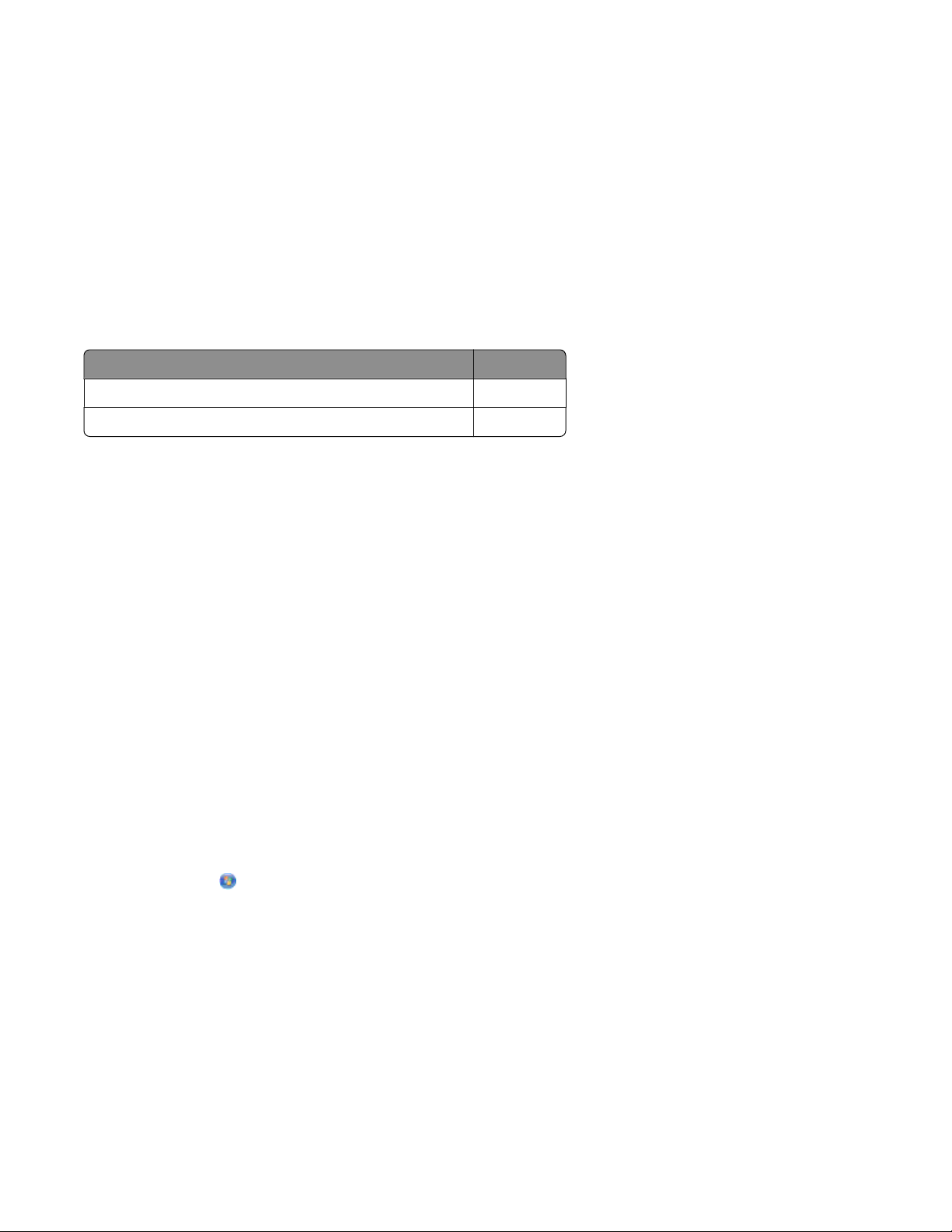
Si la red inalámbrica es segura, puede que necesite la siguiente información:
• Clave WEP: necesaria para la seguridad WEP
• Frase de contraseña WPA/WPA2: necesaria para la seguridad WPA y WPA2. Si la red utiliza una seguridad WPA
o WPA2, seleccione WPA Personal durante la instalación.
Nota: La clave WEP de red y la frase de contraseña WPA no son las mismas que la contraseña del punto de acceso
inalámbrico (router inalámbrico). La contraseña permite acceder a los valores de punto de acceso inalámbrico,
mientras que la clave WEP o la frase de contraseña WPA permite que las impresoras y los equipos puedan conectarse
a la red inalámbrica.
Nota: Asegúrese de copiar la clave de seguridad y el SSID con exactitud, incluidas las letras en mayúscula, y guárdelo
en un lugar seguro para futura referencia. Utilice el espacio en blanco que aparece a continuación para anotar esta
información.
Elemento Descripción
SSID (nombre de la red inalámbrica)
Clave de seguridad (clave WEP o frase de contraseña WPA)
Debe conocer la información de seguridad. No podrá configurar la impresora para una red inalámbrica segura si no
dispone de la información de seguridad.
Esta información es exclusiva de la red, y tanto usted como el personal de asistencia técnica del sistema deben
proporcionar esta información para completar la configuración de impresora inalámbrica. Póngase en contacto con
el personal de asistencia técnica del sistema si no está seguro del tipo de seguridad que se utiliza en la red o si
desconoce los valores de configuración.
Instalación de la impresora en una red inalámbrica
Antes de instalar la impresora en una red inalámbrica, asegúrese de lo siguiente:
• La red inalámbrica está configurada y funciona correctamente.
• El equipo que utiliza está conectado a la misma red inalámbrica en la que quiere configurar la impresora.
Para usuarios de Windows
1 Cierre todos los programas de software que estén abiertos.
2 Introduzca el CD del software de instalación.
Si la pantalla de bienvenida no aparece después de un minuto, inicie el CD manualmente:
a Haga clic en o en Inicio y después en Ejecutar.
b En la casilla Iniciar búsqueda o Ejecutar, escriba D:\setup.exe, donde D es la letra de la unidad de CD o
DVD.
3 Siga las instrucciones que aparecen en la pantalla de bienvenida para instalar la impresora.
Para los usuarios de Macintosh
1 Cierre todas las aplicaciones de software que estén abiertas.
2 Introduzca el CD del software de instalación.
Si el cu adro de d iálogo de insta laci ón n o ap are ce d esp ués de u n mi nut o, h aga cli c en el icon o de CD d el e scr ito rio .
Conexión en red inalámbrica
4
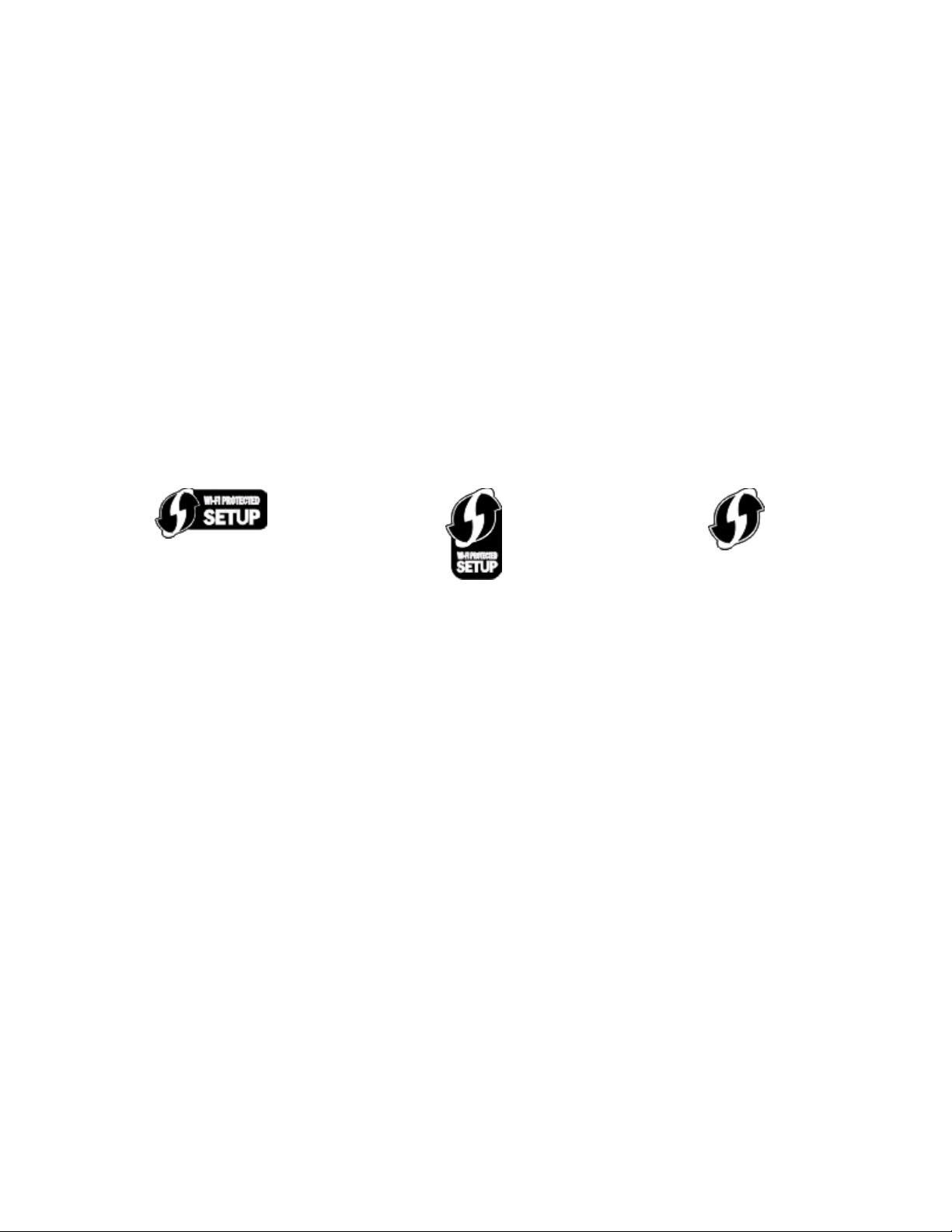
3 Haga doble clic en Instalar.
4 Siga las instrucciones que aparecen en el cuadro de diálogo de instalación para instalar la impresora.
¿Qué es Wi-Fi Protected Setup?
Wi-Fi Protected Setup (WPS) es una certificación de producto que ofrece una configuración segura y sencilla. WPS
ayuda a los usuarios a establecer redes domésticas inalámbricas a habilitar la seguridad de red sin que sea necesario
un conocimiento previo de la tecnología Wi-Fi. WPS configura el nombre de red (SSID) y la frase de contraseña WPA
de los dispositivos de red. WPS sólo admite redes que se comunican a través de puntos de acceso o routers y no es
aplicable a redes ad hoc.
Para agregar nuevos dispositivos de red inalámbricos, se admiten los métodos siguientes:
• Número de identificación personal (PIN): se introduce el PIN del nuevo dispositivo en el punto de acceso.
• Configuración de botón de pulsación (PBC): el usuario pulsa un botón tanto en el punto de acceso como en el
nuevo dispositivo.
Busque cualquiera de las siguientes marcas de identificación para comprobar que su dispositivo dispone de la
certificación WPS:
Puede encontrar estos logotipos de WPS en la parte lateral, trasera o superior de su punto de acceso o router.
Configuración de la impresora de forma inalámbrica utilizando WPS (Wi-Fi Protected Setup)
Wi-Fi Protected Setup (WPS) es un método utilizado para configurar equipos e impresoras en una red inalámbrica
segura. WPS es más rápido que la configuración manual y elimina errores de escritura cuando se agregan nuevos
dispositivos a la red inalámbrica. Las frase de contraseña de SSID y WPA se detecta y se realiza la configuración
automáticamente. La impresora es compatible con WPS y se puede configurar para un acceso inalámbrico con WPS.
Para utilizar WPS con el fin de configurar la impresora, el router inalámbrico también debe ser compatible con WPS.
Si desea utilizar WPS para configurar la impresora, inserte el CD y siga las instrucciones que aparecen en la pantalla
del equipo.
Notas:
• Para que WPS configure la impresora de forma inalámbrica, todos los dispositivos de la red inalámbrica deben
admitir WPS. Si hay algún dispositivo de la red que no admite WPS, deberá escribir la información de seguridad
y SSID cuando se le solicite.
• Si está utilizando el método del PIN para añadir la impresora utilizando WPS, asegúrese de que introduce los
ocho dígitos cuando se le solicite que introduzca el PIN.
Conexión en red inalámbrica
5
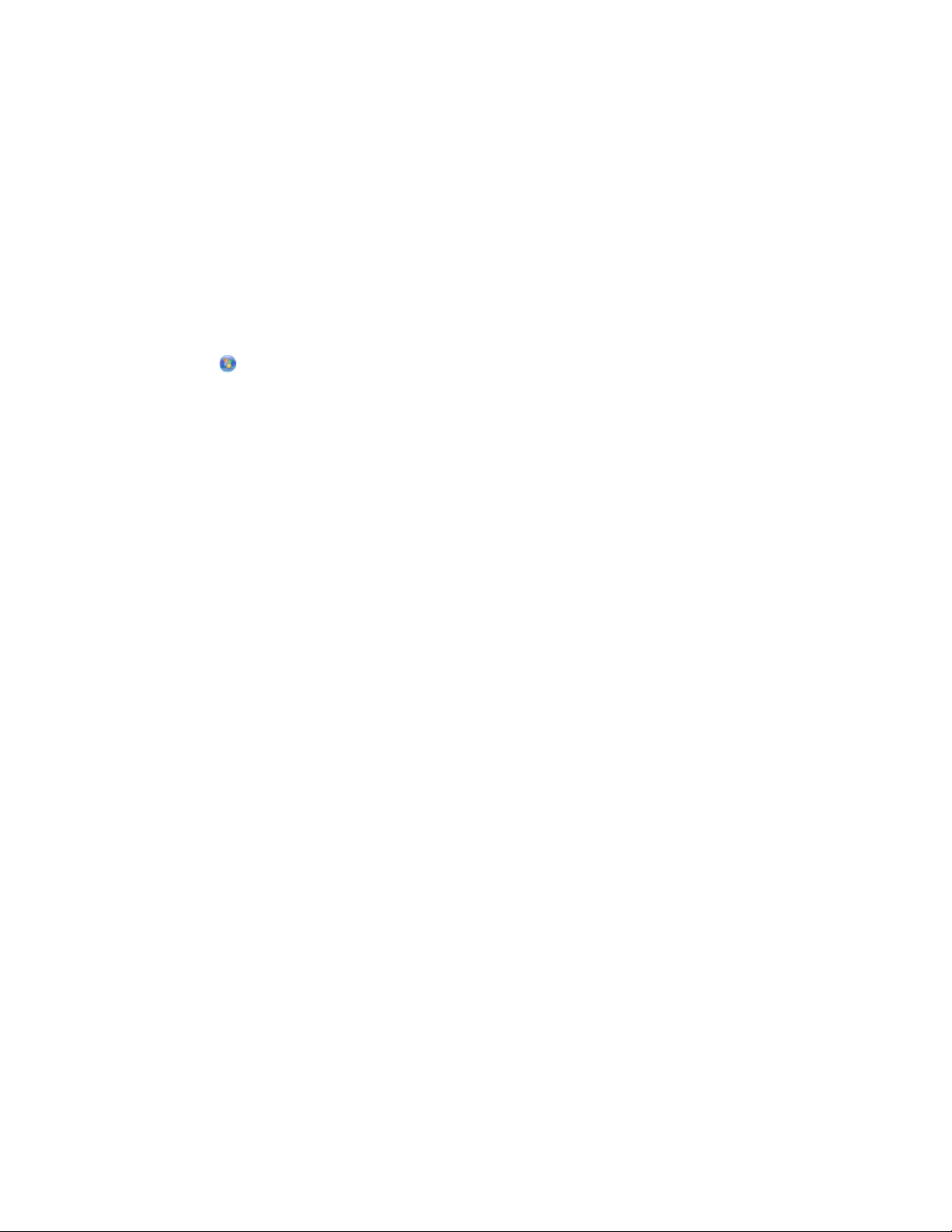
Instalación de la impresora en otros equipos
Una vez que la impresora esté configurada en una red inalámbrica, se puede acceder a ella de forma inalámbrica
mediante cualquier otro equipo de la red. Sin embargo, tendrá que instalar el controlador de la impresora en todos
los equipos que tengan acceso a ella. No es necesario configurar la impresora de nuevo, aunque deberá ejecutar el
software de configuración en cada equipo para instalar el controlador.
Para usuarios de Windows
1 Cierre todos los programas de software que estén abiertos.
2 Introduzca el CD del software de instalación.
Si la pantalla de bienvenida no aparece después de un minuto, inicie el CD manualmente:
a Haga clic en o en Inicio y después en Ejecutar.
b En la casilla Iniciar búsqueda o Ejecutar, escriba D:\setup.exe, donde D es la letra de la unidad de CD o
DVD.
3 Siga las instrucciones que aparecen en la pantalla para instalar una impresora configurada en un equipo nuevo.
Para los usuarios de Macintosh
1 Cierre todas las aplicaciones de software que estén abiertas.
2 Introduzca el CD del software de instalación.
Si el cu adro de d iálogo de insta laci ón n o ap are ce d esp ués de u n mi nut o, h aga cli c en el icon o de CD d el e scr ito rio .
3 Haga doble clic en Instalar.
4 Seleccione La impresora ya está configurada. La estoy instalando en un equipo nuevo.
5 Haga clic en Continuar y, a continuación, siga las instrucciones que aparecen en la pantalla para instalar una
impresora configurada en un equipo nuevo.
Interpretación de los colores de la luz del indicador Wi-Fi
El color de la luz de los indicadores Wi-Fi indica el estado de la red de la impresora.
• Desactivado significa lo siguiente:
– La impresora está apagada o se está encendiendo.
– La impresora no está conectada a una red inalámbrica y está en modo de ahorro de energía. En este modo,
la luz de alimentación parpadea.
• Naranja fijo significa una de opciones siguientes:
– La impresora aún no se ha configurado para una red inalámbrica.
– La impresora está configurada para una conexión ad hoc, pero no se está comunicando actualmente con otro
dispositivo ad hoc.
Conexión en red inalámbrica
6

• Naranja intermitente significa una de las opciones siguientes:
– La impresora está fuera del intervalo del punto de acceso inalámbrico (router inalámbrico).
– La impresora está tratando de comunicarse con el punto de acceso inalámbrico, pero el punto de acceso
inalámbrico está apagado o no funciona correctamente.
– La impresora configurada o el punto de acceso inalámbrico se ha apagado y se ha vuelto a encender y la
impresora está intentando comunicarse con la red.
– Los valores inalámbricos de la impresora ya no son válidos.
• Verde significa que la impresora está conectada a una red inalámbrica y lista para su uso.
Instrucciones especiales de instalación de la red inalámbrica
Las siguientes instrucciones se aplican a clientes fuera de Norteamérica que utilizan un dispositivo de banda ancha
inalámbrico. Algunos ejemplos de estos dispositivos son LiveBox, AliceBox, N9UF Box, FreeBox y Club Internet.
Antes de empezar
• Asegúrese de que su dispositivo admite la configuración inalámbrica y está activado para que funcione en una
red inalámbrica. Para obtener más información sobre cómo configurar el dispositivo para que funcione de modo
inalámbrico, consulte la documentación suministrada con el dispositivo.
• Asegúrese de que el dispositivo esté activado y de que el equipo está encendido y conectado a la red inalámbrica.
Adición de la impresora a la red inalámbrica
1 Configure la impresora para la conexión de red inalámbrica utilizando las instrucciones de configuración
suministradas.
Deténgase cuando se le solicite que seleccione una red.
2 Si hay un botón de registro/asociación en la parte trasera del dispositivo, púlselo antes de seleccionar una red.
Nota: Después de pulsar el botón de registro/asociación, dispone de cinco minutos para finalizar la instalación
de la impresora.
3 Vuelva a la pantalla del equipo.
En la lista que aparece en el cuadro de diálogo de selección de la red inalámbrica, seleccione la red y haga clic en
Continuar.
Si la red inalámbrica no aparece en la lista:
a Seleccione la opción de red no incluida en la lista, y haga clic en Continuar.
b Introduzca la información sobre la red inalámbrica.
Nota: Su clave WEP, WPA o WPA2 se encuentra en la parte inferior del dispositivo, en la guía del usuario
suministrada con el dispositivo o en la página web del dispositivo. Si ya ha cambiado la clave de la red
inalámbrica, utilice la clave que ha creado.
4 Siga las instrucciones que aparecen en la pantalla para completar la instalación.
Conexión en red inalámbrica
7

Conexión en red Ethernet
Información necesaria para configurar la impresora en una red Ethernet
Para configurar la impresora para una r ed Ethernet, asegúrese de que t iene la siguiente información an tes de empezar:
Nota: Si la red asigna de forma automática direcciones IP a equipos e impresoras, siga instalando la impresora.
• Una dirección IP válida y única de la impresora para utilizar en la red
• La pasarela de red
• La máscara de red
• Un sobrenombre para la impresora (opcional)
Nota: Un sobrenombre para la impresora le puede facilitar la identificación de la impresora en la red. Puede
elegir utilizar el sobrenombre de impresora predeterminado o asignar un nombre que le res ulte fácil de recordar.
Necesitará un cable Ethernet para conectar la impresora a la red y un puerto disponible en donde puede conectarse
la impresora físicamente a la red. Cuando sea posible, utilice un cable de red para evitar problemas potenciales
provocados por un cable dañado.
Instalación de la impresora en una red Ethernet
Antes de instalar la impresora en una red Ethernet, asegúrese de lo siguiente:
• Ha finalizado la instalación inicial de la impresora.
• La red está configurada y funciona correctamente.
• El equipo está conectado a la red.
Para usuarios de Windows
1 Cierre todos los programas de software que estén abiertos.
2 Introduzca el CD del software de instalación.
Si la pantalla de bienvenida no aparece después de un minuto, realice lo siguiente:
a Haga clic en o en Inicio y, después, en Ejecutar.
b En la casilla Iniciar búsqueda o Ejecutar, escriba D:\setup.exe, donde D es la letra de la unidad de CD o
DVD.
3 Siga las instrucciones que aparecen en la pantalla del equipo para configurar la impresora seleccionando la
conexión Ethernet cuando se le solicite que seleccione un tipo de conexión.
Para los usuarios de Macintosh
1 Cierre todas las aplicaciones de software que estén abiertas.
2 Introduzca el CD del software de instalación.
Si el cu adro de d iálogo de insta laci ón n o ap are ce d esp ués de u n mi nut o, h aga cli c en el icon o de CD d el e scr ito rio .
Conexión en red Ethernet
8

3 Haga doble clic en Instalar.
4 Siga las instrucciones que aparecen en la pantalla del equipo para configurar la impresora seleccionando la
conexión Ethernet cuando se le solicite que seleccione un tipo de conexión.
Conexión en red Ethernet
9

Solución de problemas
Lista de comprobación de solución de problemas de red
Antes de empezar a solucionar los problemas de la impresora inalámbrica, compruebe lo siguiente:
Conexión en red general
Asegúrese de lo siguiente:
• La impresora, el equipo y el punto de acceso inalámbrico están enchufados y encendidos.
• La red inalámbrica funciona de modo correcto.
Intente acceder a otros equipos de su red inalámbrica. Si la red tiene acceso a Internet, intente conectarse a
Internet mediante una conexión inalámbrica.
• El controlador de la impresora está instalado en el equipo desde el que se realiza una tarea.
• Está seleccionado el puerto correcto de la impresora.
• La dirección IP, la pasarela y la máscara de red son correctas para la red.
Imprima una página de configuración de red para comprobar los ajustes de red. Consulte la Guía del usuario en
el CD de insta lación del software para obt ener más información sobr e la impresión de una pág ina de configuración
de red.
• Todos los conmutadores, concentradores y cualquier otro dispositivo de conexión están encendidos.
Conexión de red Ethernet
Asegúrese de lo siguiente:
• El cable Ethernet y los conectores no están dañados.
Compruebe que los extremos de los conectores no han sufrido ningún daño evidente. Si es posible, utilice un
cable nuevo. Puede que el daño del cable no sea evidente.
• El cable Ethernet está firmemente conectado a la impresora y al concentrador de red o la conexión mural.
Red inalámbrica
Asegúrese de lo siguiente:
• El SSID es correcto.
Imprima una página de configuración de red para comprobar los ajustes de red. Consulte la Guía del usuario en
el CD de insta lación del software para obt ener más información sobr e la impresión de una pág ina de configuración
de red.
• La clave WEP o la frase de contraseña WPA es correcta (si la red es segura).
Acceda al punto de acceso inalámbrico (router inalámbrico) y compruebe la configuración de seguridad.
Si no sabe si la información de seguridad es correcta, vuelva a ejecutar la configuración inalámbrica.
• La impresora y el equipo están dentro del intervalo de la red inalámbrica.
En la mayoría de las redes, la impresora y el equipo deben encontrarse a menos de 30 metros (30 pies) respecto
al punto de acceso inalámbrico (router inalámbrico).
Solución de problemas
10

• El indicador luminoso Wi-Fi verde esmeralda está encendido.
• El equipo y la impresora están conectadas a la misma red inalámbrica.
• La impresora está alejada de obstáculos o dis positivos electrónicos que podrían inter ferir con la señal inalámbrica.
Asegúrese de que la impresora y el punto de acceso inalámbrico no estén separados por postes, paredes o
columnas de soporte que contengan hormigón o metal.
Muchos dispositivos pueden interferir con la señal inalámbrica, entre los que se incluyen monitores, motores,
teléfonos inalámbricos, cámaras del sistema de seguridad, otras redes inalámbricas y algunos dispositivos
Bluetooth.
• El equipo no está conectado a una VPN.
• Cualquier cortafuegos que no sea de Microsoft del equipo está actualizado a la versión más reciente y permite
que el software de la impresora se comunique a través de la red.
Ubicación de direcciones IP
Para los usuarios de Windows
1 Haga clic en o en Inicio y, después, en Ejecutar.
2 En la casilla Iniciar búsqueda o Ejecutar, escriba cmd.
3 Pulse Intro o haga clic en Aceptar.
Se abre la ventana Símbolo del sistema.
4 Escriba ipconfig y, a continuación, pulse Intro.
La dirección IP aparece como cuatro grupos de números separados por puntos, como 192.168.0.100.
Para los usuarios de Macintosh
1 En el menú Apple, seleccione Acerca de este Mac.
2 Haga clic en Más información.
3 El en panel Contenido, seleccione Red.
4 Si se ha conectado a través de una red inalámbrica, seleccione AirPort en la lista Servicios activos.
Ubicación de la dirección IP de la impresora
• Para buscar la dirección IP de la impresora, consulte la página de configuración de la red de la impresora. Consulte
la Guía del usuario en el CD de instalación del software para obtener más información sobre la impresión de una
página de configuración de red.
Solución de problemas
11

Solución de problemas de inalámbricos
No se puede imprimir a través de la red inalámbrica
Si ha tenido problemas durante la instalación o si la impresora no aparece en la carpeta de impresoras o como una
opción de impresora cuando se envía un traba jo de impresi ón, pruebe a desinstal ar y, a continuación, v olver a instalar
el software.
Antes de volver a instalar el software, vea la lista de comprobación de solución de problemas y, a continuación, haga
lo siguiente:
APAGUE Y ENCIENDA EL PUNTO DE ACCESO INALÁMBRICO
En ocasiones, si vuelve a apagar y encender el punto de acceso, se actualizan las conexiones de red y se resuelven
los problemas de conectividad.
DESCONÉCTESE DE LA SESIÓN DE VPN
Cuando está conectado a otra red a través de una conexión de VPN, no podrá acceder a la impresora a través de
la red inalámbrica. Finalice la sesión de VPN e intente imprimir de nuevo.
ASEGÚRESE DE QUE EL MODO DEMO ESTÁ DESACTIVADO
Compruebe si la impresora tiene Modo demo. Las funciones seleccionadas de la impresora no están disponibles
cuando se activa el Modo demo.
En el panel de control de la impresora, vaya a Modo demo:
> Configuración > Modo demo.
Seleccione Desactivado y guarde la configuración.
COMPRUEBE LA CLAVE WEP O FRASE DE CONTRASEÑA WPA
Si el punto de a cceso inalámbric o utiliza seguridad de privacidad equ ivalente inalámbrica (WEP, Wireless Equ ivalent
Privacy), la clave WEP debería ser:
• Exactamente 10 ó 26 caracteres hexadecimales. Los caracteres hexadecimales son A-F, a-f y 0-9.
o
• Exactamente 5 ó 13 caracteres ASCII. Los caracteres ASCII pueden incluir letras, números y símbolos que
aparecen en un teclado. Los caracteres ASCII de una clave WEP distinguen entre mayúsculas y minúsculas.
Si el punto de acceso inalámbrico utiliza seguridad de acceso protegido a Wi-Fi (WPA, Wi-Fi Protected Access), la
frase de contraseña WPA debería ser:
• Entre 8 y 63 caracteres ASCII. Los caracteres ASCII de una frase de contraseña WPA distinguen entre mayúsculas
y minúsculas.
o
• Exactamente 64 caracteres hexadecimales. Los caracteres hexadecimales son A-F, a-f y 0-9.
Nota: Si no tiene esta información, consulte la documentación de la red inalámbrica o póngase en contacto con
la persona que configuró la red.
Solución de problemas
12

COMPRUEBE SI EL PUNTO DE ACCESO INALÁMBRICO TIENE UN BOTÓN DE REGISTRO/ASOCIACIÓN
Es posible que en Europa, Oriente Medio y África, en los dispositivos de banda ancha inalámbricos como LiveBox,
AliceBox, N9UF Box, F reeBox o Club Internet tenga qu e pulsar un botón de registro/as ociación al añadir la impr esora
a la red inalámbrica.
Si está utilizando uno de estos dispositivos y necesita más información, consulte la documentación que se incluye
en el dispositivo, o póngase en contacto con su proveedor de servicios de Internet.
SEPARE SU PUNTO DE ACCESO DE OTROS DISPOSITIVOS ELECTRÓNICOS
Puede haber interferencias temporales de dispositivos electrónicos como hornos microondas u otros
electrodomésticos, teléfonos inalámbricos, dispositivos de videovigilancia para bebés y cámaras de sistemas de
seguridad. Asegúrese de que el punto de acceso no está situado demasiado cerca de este tipo de dispositivos.
ACERQUE EL EQUIPO O LA IMPRESORA AL ROUTER INALÁMBRICO
El intervalo de la red inalámbrica depende de muchos factores, incluidas las capacidades de los adaptadores de
red y de router. Si está teniendo problemas de impresión, intente colocar el equipo y la impresora a una distancia
no superior a 100 pies (30 metros).
COMPRUEBE LA CALIDAD DE LA SEÑAL INALÁMBRICA
Imprima la página de configuración de red y compruebe la calidad de la señal. Si la calidad de la señal aparece en
la lista como buena o excelente, el problema se debe a otro factor.
COMPRUEBE LOS VALORES DE SEGURIDAD AVANZADA
• Si utiliza un filtro de direcciones MAC para limitar el acceso a la red inalámbrica, deberá agregar la dirección
MAC de la impresora a la lista de direcciones autorizadas a conectarse al punto de acceso inalámbrico.
• Si el punto de acceso inalámbrico está configurado para enviar un número limitado de direcciones IP, deberá
cambiarlo para poder agregar la impresora.
Nota: Si desconoce cómo realizar estos cambios, consulte la documentación del router inalámbrico o póngase en
contacto con la persona que configuró la red inalámbrica.
ASEGÚRESE DE QUE EL EQUIPO ESTÁ CONECTADO AL PUNTO DE ACCESO INALÁMBRICO (ROUTER
INALÁMBRICO)
• Para saber si dispone de acceso a Internet, abra el explorador web y acceda a cualquier sitio.
• Si hay otros equipos o recursos en la red inalámbrica, compruebe si puede acceder a ellos desde el equipo.
ASEGÚRESE DE QUE EL EQUIPO Y LA IMPRESORA ESTÁN CONECTADOS A LA MISMA RED
INALÁMBRICA
Si la impresora no se encuentra en la misma red inalámbrica que el equipo, no podrá imprimir de forma inalámbrica.
El SSID de la impresora debe coincidir con el SSID del equipo, si éste ya está conectado a la red inalámbrica.
Solución de problemas
13

Para los usuarios de Windows
1
Obtenga el SSID de la red a la que está conectado el equipo.
a Introduzca la dirección IP del punto de acceso inalámbrico (router inalámbrico) en el campo de dirección
del explorador web.
Si desconoce la dirección IP del punto de acceso inalámbrico:
1 Haga clic en o en Inicio y, después, en Ejecutar.
2 En la casilla Iniciar búsqueda o Ejecutar, escriba cmd.
3 Pulse Intro o haga clic en Aceptar.
Se abre la ventana Símbolo del sistema.
4 Escriba ipconfig y, a continuación, pulse Intro. Compruebe la sección Conexión de red inalámbrica:
• La entrada "Puerta de enlace predeterminada" suele ser el punto de acceso inalámbrico.
• La dirección IP aparece en forma de cuatro grupos de números separados por puntos, como
192.168.2.134.
b Escriba el nombre de usuario y la contraseña del router cuando se le solicite.
c Haga clic en Aceptar.
d En la página principal, haga clic en Inalámbrico o en otra sección donde se guarden los ajustes. Aparecerá
el SSID.
e Anote el SSID.
Nota: Asegúrese de copiarlo exactamente, incluidas las letras mayúsculas.
2 Imprima la página de configuración de red de la impresora.
En la sección Inalámbrico, busque SSID.
3 Compare el SSID del equipo con el de la impresora.
Si los SSID coinciden, el equipo y la impresora están conectados a la misma red inalámbrica.
Si los SSID no coinciden, vuelva a ejecutar la utilidad para configurar la impresora en la red inalámbrica utilizada
por el equipo.
Para los usuarios de Macintosh con una estación base AirPort
En Mac OS X, versión 10.5
1 En el menú Apple, seleccione Preferencias del Sistema.
2 Haga clic en Red.
3 Haga clic en Airport.
Aparecerá el SSID de la red a la que está conectado el equipo en el menú emergente Nombre de red.
4 Anote el SSID.
En Mac OS X versión 10.4 y anteriores
1 En el escritorio de Finder, seleccione Ir > Aplicaciones.
2 En la carpeta Aplicaciones, haga doble clic en el icono Conexión a Internet.
Solución de problemas
14

3 En la barra de herramientas, haga clic en AirPort.
Aparecerá el SSID de la red a la que está conectado el equipo en el menú emergente Red.
4 Anote el SSID.
Para los usuarios de Macintosh con un punto de acceso inalámbrico
1
Introduzca la dirección IP del punto de acceso inalámbrico en el campo de la dirección del explorador web y
continúe con el paso 2.
Si desconoce la dirección IP del punto de acceso inalámbrico, haga lo siguiente:
a En el menú Apple, seleccione Preferencias del Sistema.
b Haga clic en Red.
c Haga clic en Airport.
d Haga clic en Avanzadas > TCP/IP o en TCP/IP.
La entrada "Router" suele corresponder al punto de acceso inalámbrico.
2 Introduzca el nombre de usuario y la contraseña cuando se le indique.
3 Haga clic en Aceptar.
4 En la página principal, haga clic en Inalámbrico o en otra sección donde se almacenen los valores. Aparecerá
el SSID.
5 Anote el SSID, el tipo de seguridad y la clave WEP/frase de contraseña WPA si aparecen en pantalla.
Notas:
• Asegúrese de copiar la información de la red con exactitud, incluidas las letras en mayúscula.
• Guarde el SSID y la clave WEP, o la frase de contraseña WPA en un lugar seguro para consultarlos en el
futuro.
ASEGÚRESE DE QUE SU SISTEMA OPERATIVO ES COMPATIBLE CON LA IMPRESIÓN INALÁMBRICA A
TRAVÉS
DE AIRPORT
La impresora solo admite la impresión inalámbrica a través de estaciones base AirPort para Mac OS X 10.5 o
posterior.
Aparece el mensaje “Comunicación no disponible” cuando se imprime de forma inalámbrica
A continuación, se describen posibles soluciones. Pruebe una o varias de las que se indican a continuación:
ASEGÚRESE DE QUE SU EQUIPO E IMPRESORA TIENEN DIRECCIONES IP VÁLIDAS PARA LA RED
Si utiliza un portátil y tiene activada la configuración de ahorro de energía, puede que aparezca el mensaje
Comunicación no disponible en la pantalla del equipo cuando intente imprimir de forma inalámbrica.
Esto puede suceder si se ha apagado el disco duro del portátil.
Si ve este mensaje, espere unos segundos e intente imprimir de nuevo. El portátil y la impresora necesitan unos
segundos para volver a encenderse y conectarse de nuevo a la red inalámbrica.
Si vuelve a ver este mensaje después de haber esperado lo suficiente como para que la impresora y el portátil se
conecten a la red, es posible que haya un problema con la red inalámbrica.
Solución de problemas
15

Asegúrese de que tanto el portátil como la impresora han recibido direcciones IP. Para obtener más información
sobre la comprobación de direcciones IP, consulte “Ubicación de direcciones IP” en la página 11.
Si la impresora o el portátil no tienen una dirección IP o si su dirección sigue la estructura 169.254.x.y (donde x e
y son dos números entre 0 y 255):
1 Apague el dispositivo que no tenga una dirección IP válida (el portátil, la impresora o ambos).
2 Encienda los dispositivos.
3 Vuelva a comprobar las direcciones IP.
Si el portátil o la impresora siguen sin recibir una dirección IP válida, hay un problema con la red inalámbrica.
Intente lo siguiente:
• Asegúrese de que el punto de acceso inalámbrico (router inalámbrico) está encendido y funciona.
• Retire todos los objetos que puedan bloquear la señal.
• Desconecte temporalmente los dispositivos inalámb ricos no necesari os de su red y detenga cual quier actividad
intensiva en la red, como grandes transferencias de archivos o juegos en la red. Si la red está demasiado
ocupada, es posible que la impresora no reciba la dirección IP en el tiempo permitido.
• Asegúrese de que el servidor DHCP, que puede ser también su router inalámbrico, funcione y esté configurado
para asignar direcciones IP. Si no está seguro de cómo comprobarlo, consulte el manual que viene con su router
inalámbrico para obtener más información.
Si la impresora y el equipo tienen direcciones IP válidas y la red funciona correctamente, siga solucionando el
problema.
ASEGÚRESE DE HABER SELECCIONADO EL PUERTO INALÁMBRICO
Nota: Esta solución se aplica sólo a los usuarios de Windows
1 Haga clic en o en Inicio y, después, en Ejecutar.
2 En la casilla Iniciar búsqueda o Ejecutar, escriba control printers.
3 Pulse Intro o haga clic en Aceptar.
Se abre la carpeta de la impresora.
4 Haga clic con el botón secundario del ratón en la impresora y, a continuación, seleccione Propiedades en el
menú.
5 Haga clic en la ficha Puertos.
6 Localice el puerto seleccionado. El puerto seleccionado tiene una marca de verificación en la columna de
puertos.
7 Si la columna Descripción del puerto seleccionado indica que se trata de un puerto USB, desplácese por la lista
y seleccione el puerto que tenga Puerto de la impresora en la columna Descripción. Compruebe el modelo de
la impresora en la columna Impresora para asegurarse de que está seleccionado el puerto correcto.
8 Haga clic en Aceptar y, a continuación, vuelva a intentar imprimir.
ASEGÚRESE DE QUE ESTÁ HABILITADA LA COMUNICACIÓN BIDIRECCIONAL
Nota: Esta solución se aplica sólo a los usuarios de Windows
Solución de problemas
16

1 Haga clic en o en Inicio y, después, en Ejecutar.
2 En la casilla Iniciar búsqueda o Ejecutar, escriba control printers.
3 Pulse Intro o haga clic en Aceptar.
Se abre la carpeta de la impresora.
4 Haga clic con el botón secundario del ratón en la impresora y, a continuación, seleccione Propiedades en el
menú.
5 Haga clic en la ficha Puertos.
6 Haga clic en la casilla que está al lado de Habilitar compatibilidad bidireccional si aún no está activada.
7 Haga clic en Aplicar.
8 Haga clic en Aceptar y, a continuación, vuelva a intentar imprimir.
Solución de problemas
17

Avisos
Aviso de la edición
Abril de 2009
El párrafo siguiente no se aplica a los países en los que tales disposiciones son contrarias a la legislación
local: LEXMARK INTERNATIONAL, INC, PROPORCIONA ESTA PUBLICACIÓN «TAL CUAL» SIN GARANTÍA DE NINGÚN
TIPO, NI EXPLÍCITA NI IMPLÍCITA, LO QUE INCLUYE, PERO SIN LIMITARSE A ELLO, LAS GARANTÍAS IMPLÍCITAS DE
COMERCIABILIDAD O IDONEIDAD PARA UN PROPÓSITO EN PARTICULAR. Algunos estados no permiten la renuncia
a garantías explícitas ni implícitas en algunas transacciones; por lo tanto, es posible que la presente declaración no
se aplique en su caso.
Esta publicación puede incluir inexactitudes técnicas o errores tipográficos. Periódicamente se realizan
modificaciones en la presente información; dichas modificaciones se incluyen en ediciones posteriores. Las mejoras
o modificaciones en los productos o programas descritos pueden efectuarse en cualquier momento.
Las referencias hechas en esta publicación a productos, programas o servicios no implican que el fabricante tenga
la intención de ponerlos a la venta en todos los países en los que opere. Cualquier referencia a un producto, programa
o servicio no indica o implica que sólo se pueda utilizar dicho producto, programa o servicio. Se puede utilizar
cualquier producto, programa o servicio de funcionalidad equivalente que no infrinja los derechos de la propiedad
intelectual. La evaluación y comprobación del funcionamiento junto con otros productos, programas o servicios,
excepto aquellos designados expresamente por el fabricante, son responsabilidad del usuario.
Para obtener asistencia técnica de Lexmark, visite support.lexmark.com.
Para obtener información acerca de consumibles y descargas, visite www.lexmark.com.
Si no dispone de acceso a Internet, puede ponerse en contacto con Lexmark por correo:
Lexmark International, Inc.
Bldg 004-2/CSC
740 New Circle Road NW
Lexington, KY 40550
EE. UU.
© 2009 Lexmark International, Inc.
Reservados todos los derechos.
Marcas comerciales
Lexmark y Lexmark con el diseño de diamante son marcas comerciales de Lexmark International, Inc., registradas en
los Estados Unidos o en otros países.
El resto de las otras marcas comerciales son propiedad de sus respectivos propietarios.
Avisos
18

Glosario de redes
Cable USB
canal
clave de seguridad
concentrador de red Dispositivo que conecta varios dispositivos en una red convencional.
conmutador
DHCP (Dynamic Host Configuration
Protocol, Protocolo de configuración
dinámica del servidor)
dirección IP (Protocolo de Internet) Dirección de red de un equipo o una impresora. Cada dispositivo de la red
dirección IP estática
dirección MAC (Media Access Control,
control de acceso al medio)
Cable ligero y flexible que permite a la impresora comunicarse con el equipo a
una velocidad mucho mayor que los cables en paralelo.
Frecuencia de radio específica utilizada por dos o más dispositivos inalámbricos
para comunicarse entre sí. Todos los dispositivos de red deben utilizar el mismo
canal.
Contraseña, como una clave WEP o una frase de contraseña WPA, utilizada para
asegurar una red.
Dispositivo similar a un concentrador de red que puede conectar redes
diferentes entre sí.
Lenguaje utilizado por los servidores DHCP.
dispone de su propia dirección de red. La dirección puede asignarla manualmente (dirección IP estática) el usuario, automáticamente el servidor DHCP
(dirección IP DHCP) o automáticamente el dispositivo (dirección AutoIP).
Dirección IP que el usuario asigna de forma manual.
Dirección de hardware que identifica cada dispositivo en una red de forma
exclusiva. Suele estar impresa en el dispositivo.
filtrado MAC
ipconfig
modo ad hoc
modo Infraestructura
nombre de red Consulte “SSID (Service Set Identifier, identificador de conjunto de servicios)”
ping
Puerto USB
punto de acceso inalámbrico Dispositivo que conecta los dispositivos inalámbricos entre sí para formar una
red ad hoc Red inalámbrica que no utiliza un punto de acceso.
router
Método para limitar el acceso a la red inalámbrica mediante la especificación
de direcciones MAC que pueden comunicarse en la red. La lista de direcciones
MAC permitidas se configura en el router inalámbrico o en el punto de acceso.
Comando que muestra la dirección IP y otra información de red de un equipo
Windows.
Configuración de un dispositivo inalámbrico que le permite comunicarse directamente con otros dispositivos inalámbricos sin necesidad de un punto de
acceso o un router.
Configuración de un dispositivo inalámbrico que le permite comunicarse con
otros dispositivos inalámbricos mediante un punto de acceso o un router.
en la página 20
Prueba para comprobar si el equipo puede comunicarse con otro dispositivo.
Puerto pequeño y rectangular situado en la parte posterior del equipo que
conecta los dispositivos periféricos mediante un cable USB y les permite
comunicarse a gran velocidad.
red inalámbrica.
Dispositivo de red que controla las comunicaciones de red y actúa como una
pasarela entre redes.
Glosario de redes
19

router inalámbrico Router que también sirve como punto de acceso inalámbrico.
servidor de impresión inalámbrico
interno
servidor DHCP Servidor, que puede ser un componente de router o equipo, que asigna direc-
sobrenombre de la impresora Nombre que asigna el usuario a la impresora de modo que tanto él como otras
SSID (Service Set Identifier, identificador de conjunto de servicios)
UAA (Universally Administered
Address, dirección administrada
universalmente)
WEP (Wired Equivalent Privacy, privacidad equivalente por cable)
Wi-Fi
Dispositivo que permite a los equipos y las impresoras comunicarse entre sí a
través de una red sin cables.
ciones IP a los dispositivos de una red. Las direcciones DHCP IP se asignan a los
dispositivos para un periodo de tiempo específico. Una vez que este tiempo
expira, puede que se le asigne al dispositivo otra dirección. Los servidores DHCP
utilizan de forma eficaz un número reducido de direcciones IP y evitan que estas
se dupliquen en una misma red.
personas puedan identificarla en la red.
Nombre de una red inalámbrica. Al conectar una impresora a una red inalámbrica, la impresora tiene que utilizar el mismo SSID que la red. También conocido
como nombre de red o BSS (Basic Service Set, conjunto de servicios básicos).
Dirección que el fabricante asigna a una impresora de red o a un servidor de
impresión. Para buscar la UAA, imprima una página de configuración de la red
y busque la lista de UAA.
También se denomina dirección MAC.
Configuración de seguridad que contribuye a impedir el acceso no autorizado
a una red inalámbrica. Otras configuraciones de seguridad posibles son WPA y
WPA2.
Término del sector que describe la terminología utilizada para crear una red de
área local inalámbrica (WLAN) e interoperable.
WPA (Wi-Fi Protected Access, acceso
protegido a Wi-Fi)
WPA2
Configuración de seguridad que contribuye a impedir el acceso no autorizado
a una red inalámbrica. Las redes inalámbricas ad hoc no admiten WPA. Otras
configuraciones de seguridad posibles son WEP y WPA2.
Versión más reciente de WPA. Hay menos posibilidades de que los routers más
antiguos sean compatibles con éste. Otras configuraciones de seguridad
posibles son WPA y WEP.
Glosario de redes
20
